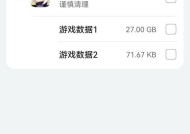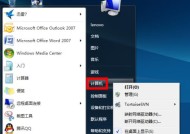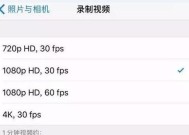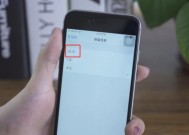笔记本内存不足时应如何处理?
- 科技资讯
- 2025-04-04
- 12
- 更新:2025-03-26 17:47:19
内存不足常常是造成笔记本运行缓慢、时常卡顿甚至崩溃的主要原因之一。当遇到这种情况时,您不必立刻考虑更换硬件或者购买新笔记本,通过一系列优化和升级,您或许可以让旧设备焕发新生。本文将深入探讨笔记本内存不足时的应对策略,并提供详尽的指导步骤和技巧,帮助用户轻松解决这一常见问题。
一、认识笔记本内存
了解内存的作用
在开始解决问题之前,我们需要了解笔记本内存的重要性。笔记本内存(RAM)是电脑的短期记忆存储,用于临时存储和处理正在运行的程序数据。内存容量直接影响电脑的多任务处理能力和整体性能。
检查当前内存使用情况
在进行任何优化之前,首先需要检查当前笔记本的内存使用情况。您可以通过任务管理器来查看哪些程序占用了大量内存,为后续的优化提供方向。
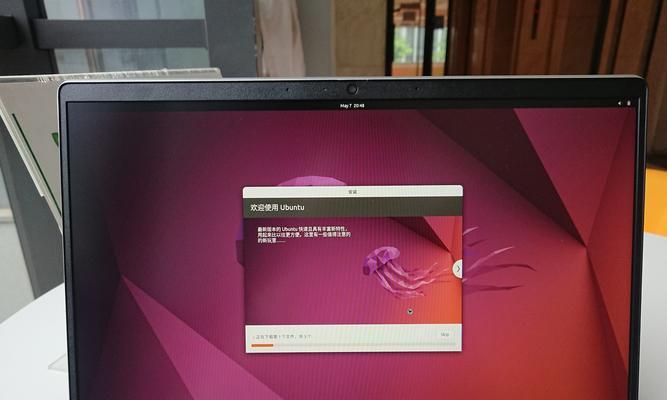
二、进行硬件升级
添加内存条
在确认笔记本支持内存升级后,考虑添加更多RAM。购买与现有内存条兼容的型号和大小,以提升笔记本的整体性能。
替换现有内存
如果现有内存条已经过时或容量很小,您也可以选择替换为更大容量的内存条。这通常要求您购买新的内存条并安装它们。
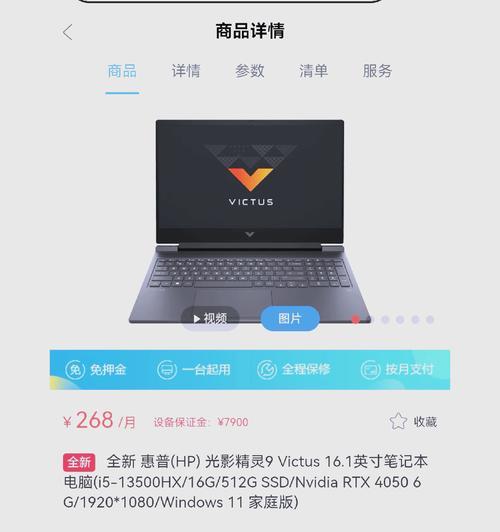
三、软件层面的优化
清理不必要的启动程序
有些程序会在开机时自动运行,占用内存。通过系统配置工具或第三方软件,禁用不必要的启动项,释放内存空间。
卸载不需要的应用程序
定期检查您的电脑,卸载不再使用或不必要的应用程序,以减少内存的占用。
使用虚拟内存
当物理内存不足时,操作系统会使用硬盘空间作为虚拟内存,虽然速度慢于物理内存,但在紧急情况下可作为临时解决方案。
调整系统恢复点设置
调整系统恢复点设置,减少系统还原文件的大小,可以节省部分硬盘空间,间接减少对内存的需求。
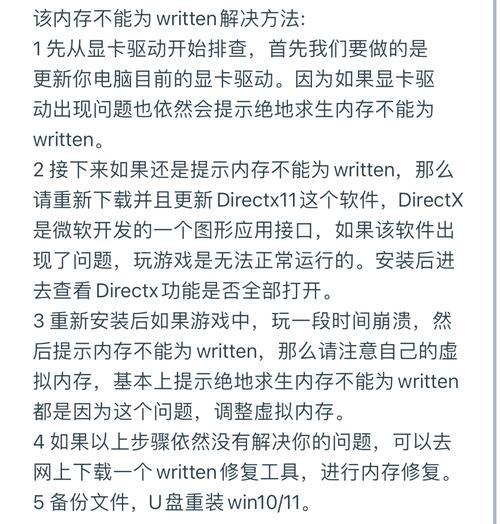
四、日常维护与技巧
定期清理磁盘
定期运行磁盘清理工具,删除临时文件和系统垃圾,释放占用的空间,并优化系统运行效率。
优化视觉效果
调整系统视觉效果,关闭高对比度、淡入淡出等特效,减少对内存的消耗。
使用轻量程序
替换为对内存要求较低的应用程序,尤其是日常办公、浏览等用途,使用轻量级软件可以显著提升运行速度。
管理浏览器扩展程序
检查和管理浏览器扩展程序,禁用或删除不必要的扩展,以减少内存使用。
五、扩展阅读
内存与硬盘的区别
对于不熟悉电脑硬件的用户,理解内存和硬盘的区别是很重要的。硬盘用于存储数据,而内存用于临时存取和处理数据。
笔记本升级的注意事项
在升级笔记本内存前,了解相关的注意事项,如兼容性问题,确保升级过程顺利。
其他电脑优化技巧
本文只探讨了与内存相关的优化技巧,但实际上电脑的整体性能优化是一个更宽泛的话题,包括软件更新、驱动程序升级等。
综合以上,笔记本内存不足时,您可以通过硬件升级和软件优化等多种方法来应对。根据您的具体需求和笔记本的配置,可以选择最适合的优化方案。通过保持系统的整洁与高效,即使是最古老的笔记本也能继续为您服务。